Händlerverwaltung
Überblick über den Registrierungsprozess
Ein Händler darf erst auf dem Marktplatz verkaufen, wenn Sie ihn manuell am Ende des Registrierungsprozesses freigeben. Auf diese Weise behalten Sie die vollständige Kontrolle. Der Registrierungsprozess sieht wie folgt aus:
-
Der Händler registriert sich über das Formular auf dem Marktplatz.
Hinweis: Wenn ein Benutzer in der Datenbank mit derselben E-Mail-Adresse bereits existiert, ist eine Registrierung des Benutzers über das Formular auf dem Marktplatz nicht möglich. Sie müssen den Benutzer dann manuell im Backend auf einen Händler hochstufen.
-
Der Händler wird mir der Registrierung als inaktiver Benutzer angelegt. (In der OXID Enterprise Edition wird der neue Benutzer im Elternshop angelegt.)
-
Sie erhalten eine E-Mail über die neue Registrierungsanfrage.
-
Im OXID-Backend unter Marktplatz > Offene Händleranfragen finden Sie die neue Registrierungsanfrage. (In der OXID Enterprise Edition finden Sie den Händler im Elternshop und nicht im jeweiligen Untershop, wo der Händler evtl. eine Anfrage gestellt hat)
-
Sie können die Registrierungsanfrage bestätigen oder ablehnen:
Bestätigen: Der Händler erhält eine E-Mail, über die der Händler sich ins Händler-Backend anmelden kann. Der Benutzer wird als Händler auf dem Marktplatz hochgestuft und unter Marktplatz > Händler aufgelistet.
Ablehnen: Der Benutzer wird aus der Datenbank gelöscht.
-
Falls Sie einen Elternshop mit Untershops betreiben, haken Sie für den neuen Benutzer an, in welchem Untershop sich der Benutzer registriert hat.
-
Der neue Händler ist inaktiv und trägt dafür Sorge, alle Voraussetzungen für die Teilnahme am Marktplatz wie ein ausgefülltes Händlerprofil zu erbringen.
-
Wenn der Händler alle Voraussetzungen erfüllt hat, schalten Sie den Händler manuell für den Marktplatz frei, indem Sie den Händler aktivieren.
Registrierungsanfragen (Händleranfragen) bearbeiten
Sie finden eine neue Registrierunganfrage im OXID-Backend unter Marktplatz > Offene Händleranfragen. Für den Händler wurde ebenfalls ein neuer Benutzer angelegt.
Hinweis: In der OXID Enterprise Edition finden Sie den Benutzer des Händlers immer im Elternshop und nicht im jeweiligen Untershop, in dem der Händler evtl. eine Anfrage gestellt hat.
Das bei der Registrierung gewählte Händlerpaket ist bei dem Händler vorausgewählt. In der OXID Enterprise Edition ist ebenso der Subshop vorausgewählt, für den sich der Händler registrieren will.
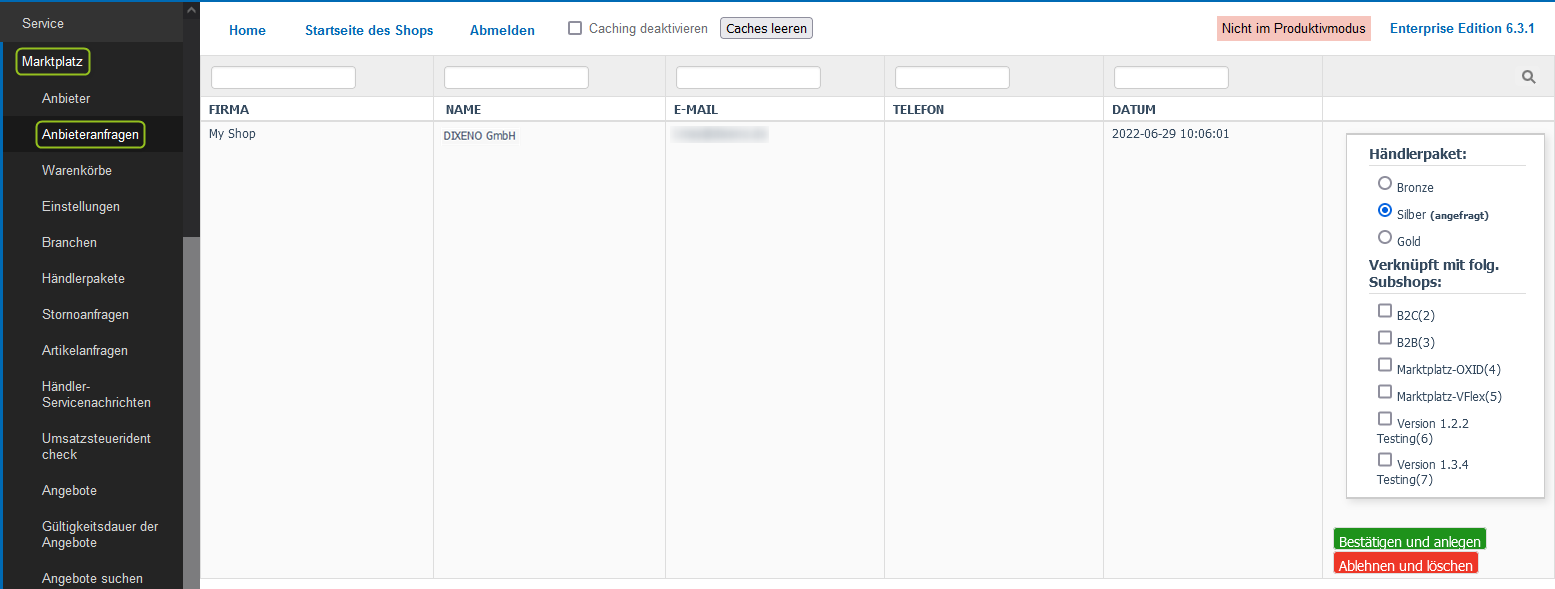
Bestätigen und anlegen:
Der Händler erhält eine E-Mail, über die er sich ins Händler-Backend anmelden kann. Der Benutzer wird als Händler auf dem Marktplatz hochgestuft und unter Marktplatz > Händler aufgelistet.
Ablehnen und löschen:
Der Benutzer wird aus der Datenbank gelöscht.
Benutzer manuell als Händler hochstufen
Wenn sich ein neuer Händler auf dem Marktplatz registriert und Sie die Händleranfrage bestätigen, wird der neue Benutzer automatisch als Händler hochgestuft. Wenn Sie einen bereits existierenden Benutzer zu einem Händler machen möchten, müssen Sie den Benutzer manuell zum Händler hochstufen.
Wichtig: Solange ein Händler noch nicht alle Voraussetzungen für die Teilnahme am Marktplatz erfüllt, sollte der Händler nicht für den Marktplatz freigeschaltet sein. Wenn Sie also manuell einen Benutzer zum Händler hochstufen, empfehlen wir, den Benutzer zuvor zu deaktivieren (sofern der Benutzer aktiv gesetzt war).
Hinweis: Wenn die Marktplatz-Software in einer Umgebung mit Untershops eingesetzt wird (nur in der OXID Enterprise Edition möglich), müssen Sie bei der Anlage eines Händlers den Händler einem oder mehreren Untershops zuweisen. Die Artikel dieses Händlers lassen sich anschließend - je nach Einstellung beim Artikel - in einem oder auch mehreren Untershops kaufen.
So geht's:
-
Gehen Sie im Backend auf Benutzer verwalten > Benutzer.
-
Klicken Sie auf den Benutzer, der Marktplatz-Händler werden soll.
-
Prüfen Sie, ob der Benutzer auf Aktiv gesetzt ist. Wenn ja, empfehlen wir, das Häkchen zu entfernen und den Benutzer dadurch inaktiv zu schalten. Inaktiv bedeutet, dass der Benutzer nicht als Händler auf dem Marktplatz angezeigt wird. Aktiv bedeutet, dass der Händler auf dem Marktplatz angezeigt wird und Artikel verkaufen kann.
-
Wählen Sie die Registerkarte Marktplatz und aktivieren Sie die Option Dieser Benutzer ist ein Händler auf dem Marktplatz.
Wenn die Marktplatz-Software in einer Umgebung mit Untershops eingesetzt wird, aktivieren Sie die gewünschten Untershops für den Benutzer:
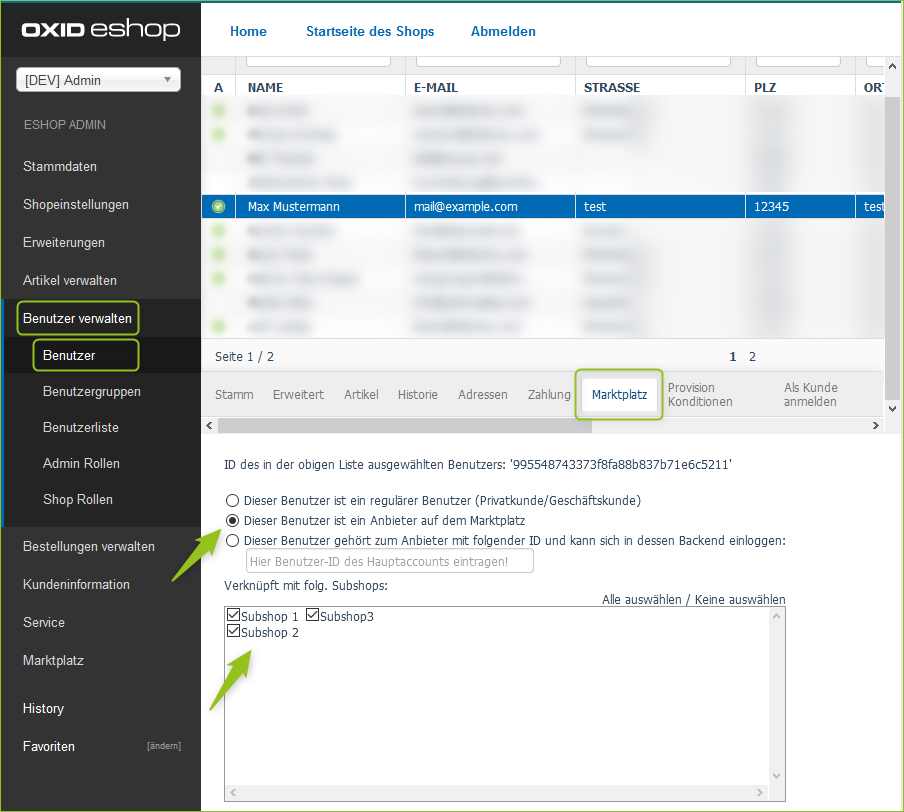
-
Klicken Sie auf Speichern.
Der Benutzer ist nun ein Händler und erhält eine E-Mail, um das Passwort für die Anmeldung ins Händler-Backend festzulegen.
Händler für den Verkauf freigeben
Wichtig: Erst wenn der Händler alle Voraussetzungen erfüllt hat, geben Sie die Artikel des Händlers frei.
Damit ein Händler seine Waren und/oder Dienstleistungen auf Ihrem Marktplatz verkaufen darf, muss der Händler folgende Voraussetzungen erfüllen:
-
Stammdaten sind vollständig ausgefüllt.
-
Händlerprofil ist vollständig ausgefüllt.
-
Zahlarten-Daten sind vollständig ausgefüllt.
-
ZSVR-Registrierungsnummer ist hinterlegt.
Hinweis: Ab dem 1. Juli 2022 gilt in Deutschland die Registrierungspflicht im Verpackungsregister LUCID für alle Verpackungen. Hersteller dürfen verpackte Ware ab diesem Datum in Deutschland nicht mehr vertreiben, wenn die Hersteller sich nicht bei der "Stiftung Zentrale Stelle Verpackungsregister" (abgekürzt: ZSVR) angemeldet haben. Mehr zu der Registrierungspflicht erfahren Sie im DIXENO-Blog: Kennen Sie schon die Zentrale Stelle Verpackungsregister?
-
Allgemeine Geschäftsbedingungen sind akzeptiert.
Den Status dieser Voraussetzungen können Sie im Backend einsehen unter Marktplatz > Händler. Sie sehen eine Tabelle, in der innerhalb der Spalte Status die entsprechenden Voraussetzungen mit einem Häkchen oder einem Kreuz markiert sind.
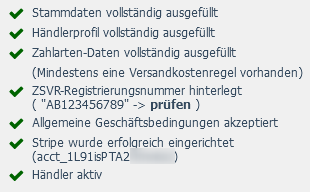
Es müssen alle Voraussetzungen mit einem grünen Häkchen versehen sein. Zudem müssen alle Händler-Artikel sauber angelegt und freigegeben sein, der Bestellprozess (Verarbeitung eingehender Bestellungen: Bearbeitung via Händler-Backend oder API) muss feststehen und das Stripe-Onboarding (sofern Stripe bei Ihnen eingesetzt wird) muss durchgeführt worden sein. Stimmen Sie sich dafür mit dem Händler ab. Wenn der Händler alle Voraussetzungen erfüllt, aktivieren Sie ihn als Händler auf dem Marktplatz.
So geht’s:
-
Gehen Sie im OXID-Backend auf Marktplatz > Händler > Bearbeiten.
-
Klicken Sie ganz unten auf die Schaltfläche Händler aktivieren.
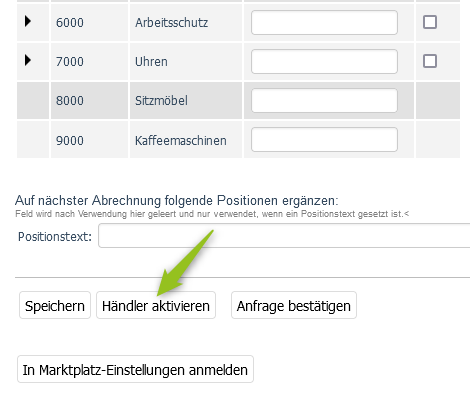
Der Händler ist nun für den Verkauf auf dem Marktplatz freigegeben.
Siehe auch:
Checkliste: Händler freigeben
Firmendaten der Händler verwalten
Sie können die Firmendaten eines Händlers einsehen. Wenn Sie eingestellt haben, dass Sie eine Änderung von Daten wie Firmenname genehmigen müssen, sehen Sie die angefragte Änderung.
Die Firmendaten eines Händlers finden Sie im Backend unter Marktplatz > Händler > Bearbeiten.
Überblick über die Firmendaten
-
Aktuelle Adresse
Aktuell eingetragene Firmendaten des Händlers -
Angefragte Adresse
Firmendaten mit Änderungen, die Sie bestätigen oder ablehnen können -
Adresse für Provisionsabrechnung
Firmendaten, die in der Provisionsabrechnung stehenWenn hier eine E-Mail-Adresse eingetragen ist, werden Provisionsabrechnungen an diese E-Mail-Adresse versendet. Wenn hier keine E-Mail-Adresse eingetragen ist, werden Provisionsabrechnungen an die E-Mail-Adresse unter Aktuelle Adresse versendet.
Änderung der Firmendaten von Händlern
Standardmäßig können Händler ihre Firmendaten über das Händler-Backend ändern und Sie werden nicht darüber informiert. Sie können aber einstellen, dass Sie bei Änderung von bestimmten Informationen informiert werden. In diesem Fall würde ein Händler nur eine Anfrage für eine Änderung bei Ihnen stellen und Sie bestätigen diese Änderung oder lehnen die Änderung ab.
Jede Information der Firmendaten ist in Feldern hinterlegt (z. B. Firmenname = Feld dx_marketplace_user__oxcompany). Sie können die gewünschten Felder im OXID-Backend hinterlegen, deren Änderung von Ihnen genehmigt werden muss.
Felder definieren, deren Änderung eine Genehmigung erfordert
So geht's:
-
Gehen Sie im Backend auf Marktplatz > Einstellungen.
-
Im Bereich Allgemein finden Sie die Option Genehmigungspflichtige Firmendaten. Geben Sie in das Textfeld die Felder ein, deren Änderung von Ihnen genehmigt werden muss. Über das Fragezeichen-Symbol daneben erhalten Sie eine Auflistung der möglichen Felder.

-
Klicken Sie auf Speichern.
Änderungen an Firmendaten genehmigen
So geht's:
-
Gehen Sie im Backend auf Marktplatz > Händler.
-
Klicken Sie beim Händler auf die Schaltfläche Bearbeiten.
Das geänderte Feld (oder die geänderten Felder) wird rot hervorgehoben. Unter Angefragte Adresse sehen Sie die gewünschte Änderung:
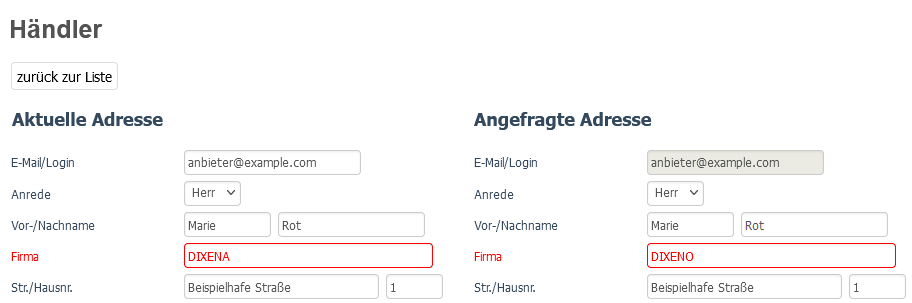
-
Scrollen Sie nach unten und klicken Sie auf Anfrage bestätigen.
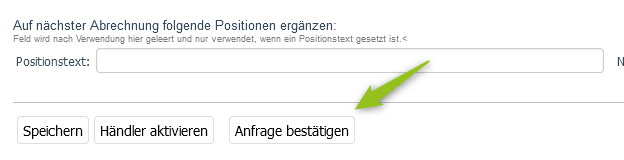
Die Änderungen wurden angenommen. Es werden keine Daten mehr rot hervorgehoben.
Händler deaktivieren
Aktivierte Händler können in Ihrem Shop Waren verkaufen. Wenn Sie einen Händler deaktivieren, werden der Händler und seine Artikel im Marktplatz nicht mehr angezeigt. Der Händler hat jedoch weiterhin Zugriff auf das Händler-Backend. Wenn Sie auch den Zugang zum Händler-Backend unterbinden wollen, deaktivieren Sie den Händler und den Account.
Hinweis: Es empfiehlt sich, Händler nicht zu löschen, sondern nur zu deaktivieren. Wenn Sie einen Händler löschen, löschen Sie ebenfalls die gesamte Historie zum Händler.
So geht's:
-
Gehen Sie im Backend auf Marktplatz > Händler > Bearbeiten.
-
Klicken Sie auf den gewünschten Händler.
-
Um den Händler und seine Artikel nicht mehr im Marktplatz anzuzeigen, klicken Sie auf die Schaltfläche Händler deaktivieren.
Der Händler hat weiterhin Zugriff auf das Händler-Backend.
-
Um den Händler zu deaktivieren und den Zugriff zum Händler-Backend zu versperren, klicken Sie auf die Schaltfläche Händler und Account deaktivieren.
Sie können den Händler jederzeit wieder über die entsprechende Schaltfläche aktivieren.